Guia passo a passo para adicionar sua loja WooCommerce ao Facebook
Publicados: 2021-07-30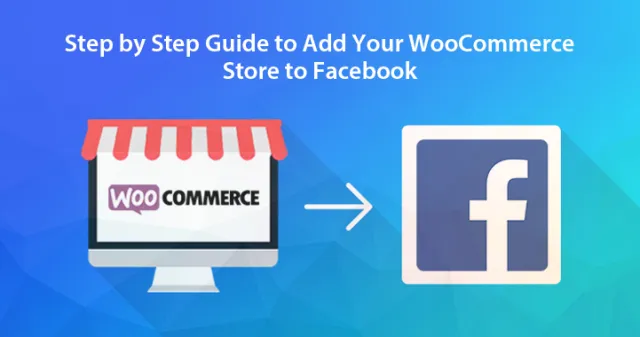
O Facebook se tornou uma das maiores plataformas de mídia social que envia mais tráfego para sua loja online e ajuda a gerar mais vendas e receita. Portanto, se você deseja adicionar a WooCommerce Store ao Facebook , está na página certa.
Neste artigo, discutiremos o guia passo a passo para adicionar sua loja WooCommerce ao Facebook. Então, sem mais delongas, vamos começar.
Razões pelas quais se deve adicionar a loja WooCommerce ao Facebook
Sem dúvida, o Facebook é uma das melhores plataformas para gerar vendas em todo o mundo sem grandes esforços. Ao adicionar seus produtos ao Facebook, você pode alcançar o maior público de cada vez e gerar mais leads, vendas e receitas.
No entanto, adicionar a WooCommerce Store ao Facebook pode ajudá-lo a promover melhor sua loja online e gerar mais vendas.
Além disso, o Facebook permite que você alcance mais público e adicione mais seguidores à sua conta.
Aqui estão mais razões pelas quais você deve saber sobre
- Você pode vender muitos produtos
- Aumente os seguidores da sua loja online
- Melhore o relacionamento com seus clientes
- Aumente suas vendas
- Aumente sua receita
Com isso dito, agora vamos mostrar como você pode adicionar WooCommerce ao Facebook.
Guia passo a passo para adicionar a loja WooCommerce ao Facebook
Se você está pronto para adicionar a WooCommerce Store ao Facebook, primeiro você deve instalar o plugin Facebook para WordPress. Para fazer isso, siga as etapas fornecidas.
- Abra seu painel do WordPress e vá para a página do plugin
- Digite o nome do plugin “Facebook for WordPress” na caixa de navegação e pressione o botão Enter
- Procure o plugin e clique no botão instalar.
- O processo levará um segundo e, em seguida, toque no botão ativar
- Agora seu plugin está instalado e ativado.
Após a ativação, você precisará navegar até o Plugin, instalar a opção de plug-in e ativar as atualizações automáticas nas configurações. Isso garantirá que seu plug-in WooCommerce continue funcionando com o Facebook.
Agora vá para outras etapas para começar.
- Após a ativação, você terá um novo item de menu no painel de administração do WordPress ou no painel “Marketing”.
- Então, vá para a página de marketing, toque no Facebook e clique no botão começar.
- Isso levará sua tela onde você pode se conectar à página do Facebook e à loja WooCommerce.
- Escolha a página ou conta do Facebook que você deseja vincular à loja WooCommerce.
- Ou se você quiser conectá-lo a uma conta diferente, primeiro faça o login com essa conta do Facebook e clique no botão continuar como.
- Na próxima etapa, você receberá uma mensagem pop na qual eles perguntarão se você deseja criar uma loja no Facebook ou anúncios no Facebook e portal de compras no Instagram.
- Próximo clique para começar
- Depois de começar, escolha sua conta de gerente de negócios e toque no botão continuar.
- Lembre-se de que este é um perfil separado do Facebook que permite gerenciar os ativos de negócios conectados ao seu Facebook.
PS – Se você deseja adicionar anúncios do Facebook e recursos de compras do Instagram, será um pouco mais fácil porque você pode fazer isso diretamente com sua conta do Facebook Business.
E se você não tiver uma conta do Facebook Business?
Se você não tiver uma conta comercial, crie-a agora seguindo as etapas fornecidas.
- Clique em criar nova opção e siga os detalhes na tela.
- Em seguida, você será solicitado a entrar na página do Facebook.
- Por isso, escolha a página onde deseja exibir seus produtos.
- Uma vez que a página é selecionada, toque no botão continuar.
Em seguida, você precisará escolher o catálogo de produtos WooCommerce existente. Em seguida, você precisa escolher o Pixel do Facebook; isso permite que você acompanhe o inventário entre o Facebook e o WooCommerce.

Se você não criou um pixel do Facebook, clique no botão criar novo e gere o novo pixel para o Facebook. Certifique-se de ter dado ao seu pixel um nome que você possa usar para seu projeto. Em seguida, toque no botão continuar.
Depois de criar uma conta Pixel e comercial, você será solicitado a confirmar sua conta do Commerce. Com a ajuda desta conta, você pode divulgar seu produto no Facebook e no mundo. Então toque no botão continuar.
Nesta etapa, muitos usuários relatam erros durante o processo de integração. Felizmente, todos os dados da sua conta são salvos para que você possa preceder o processo de integração através da conta do Facebook.
Se você estiver pronto para iniciar o processo de integração, siga as etapas fornecidas.
- Primeiro, você precisará tocar no ícone de aplicativos de negócios e, em seguida, na integração do WooCommerce.
- Em seguida, você pulará na página onde poderá se conectar à sua loja WooCommerce.
- Em seguida, toque no botão continuar e o aplicativo integrará sua loja.
- Agora insira os detalhes da sua loja como URL e mais eles serão solicitados.
- E toque no botão conectar
- Observe que você inseriu o URL da loja e não do seu site, pois pode ser diferente.
- Uma vez feito, confirme todas as vinculações de sua conta.
- Agora toque no botão aprovar.
- Quando o processo terminar, escolha a conta comercial do Facebook e toque no botão continuar.
- Agora escolha a página do Facebook que você deseja conectar à loja WooCommerce.
- Em seguida, você será solicitado a escolher o catálogo WooCommerce que criou e clicar em continuar.
- Quando terminar, você será solicitado a conectar sua conta ao Facebook Pixel para rastreamento.
- Clique no botão continuar.
Como escolher os clientes que farão o checkout?
Para um processo de checkout fácil, você permitirá que seus clientes façam checkout via Facebook, Instagram ou checkout em seu site.
Se você deseja fazer o checkout de clientes pelo site, certifique-se de que seu site esteja otimizado com o processo de checkout.
Em seguida, você precisará confirmar a conta comercial vinculada ao seu site e tocar no botão continuar. Em seguida, você pode revisar as configurações de conexão e clicar em continuar.
Em seguida, você será solicitado a verificar o domínio. Para isso, escolha o nome de domínio vinculado à loja WooCommerce e escolha continuar.
Quando o processo estiver concluído, você adicionou a loja WooCommerce ao Facebook. Isso permite que os visitantes naveguem pelos produtos e façam compras fáceis.
Lembre-se de que o Facebook revisará manualmente seu site antes da integração da loja. Portanto, levará algumas semanas e, uma vez aprovado, sua loja estará ao vivo na página do Facebook.
Melhores plugins para expandir sua loja WooCommerce
Depois de adicionar a WooCommerce Store ao Facebook, você deve procurar maneiras inteligentes de expandir sua loja online gerando mais receita, vendas e tráfego. Os plugins abaixo ajudarão você a gerar leads mais rapidamente. Então leia.
É um dos melhores plugins de geração de leads que facilmente transformam seu assinante em cliente regular.
Este é mais um melhor plugin que você pode usar para melhorar os rankings de pesquisa da sua loja online, permitir que você gere título e descrição otimizados para SEO e crie sitemap XML.
se você precisar de informações do seu site, verifique este plugin. Funciona como o Google Analytics, que facilita a exibição dos dados em seu painel do WordPress.
É um plugin de construtor de páginas que simplesmente personaliza suas páginas de produtos para melhorar as conversões, vendas e receita.
Esperamos que este post tenha respondido a todas as suas perguntas sobre a WooCommerce Store para o Facebook. Então, siga as orientações acima e crie sua loja online no Facebook.
